Antivirus Terbaik Untuk Windows 11

Ketika kehidupan kita semakin beralih ke dunia online, ancaman terhadap keamanan kita juga meningkat. Lewatlah sudah zaman virus yang mudah dikenali dan hanya menyebabkan gangguan.
Windows Tidak Dapat Berkomunikasi dengan Perangkat atau Sumber Daya adalah masalah jaringan yang disebabkan oleh masalah DNS dan masalah driver jaringan. Sistem penamaan terdesentralisasi hierarkis untuk komputer, layanan, dan sumber daya lain yang terhubung ke internet atau jaringan pribadi disebut Domain Name System (DNS) . Beberapa metode tercantum di bawah ini.
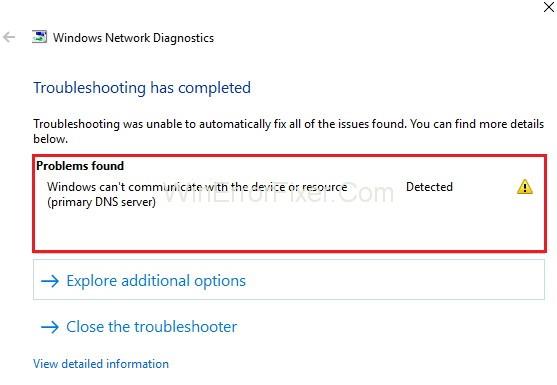
Isi
Cara Memperbaiki Windows Tidak Dapat Berkomunikasi Dengan Perangkat atau Sumber Daya di Windows 10
Solusi 1: Perbarui Driver Jaringan
Driver jaringan yang salah menyebabkan Windows Tidak Dapat Berkomunikasi dengan Masalah Perangkat atau Sumber Daya. Untuk mengatasi masalah, perbarui driver jaringan. Ini dapat dilakukan dengan 2 cara: manual dan otomatis.
Pembaruan driver manual: Kunjungi situs web produsen dan cari driver terbaru yang benar untuk memperbarui driver jaringan secara manual. Pilih hanya driver yang kompatibel dari versi windows.
Pembaruan driver otomatis: Anda dapat memperbaruinya secara otomatis dengan Driver Easy. Ini akan mengenali dan menemukan driver yang benar. Ini akan mengunduh dan menginstalnya dengan benar.
Ikuti langkah-langkah yang diberikan di bawah ini:
Langkah 1: Unduh Driver Mudah.
Langkah 2: Jalankan programnya. Klik tombol Pindai Sekarang.
Langkah 3: Sekarang klik tombol perbarui. Atau klik Perbarui Semua untuk mengunduh.
Langkah 4: Periksa apakah masalah Windows Can't Communicate With the Device atau Resource telah teratasi.
Jika memperbarui driver jaringan tidak berfungsi, periksa masalah polusi DNS. Ikuti langkah-langkah untuk memeriksa apakah ada masalah cache polusi DNS:
Langkah 1: Tekan Win + R. Jalankan kotak perintah.
Langkah 2: Sekarang ketik cmd. Tekan enter untuk membuka jendela prompt perintah .
Langkah 3: Ketik nslookup + alamat situs web dan tekan enter.
Langkah 4: Ketik nslookup + alamat situs web + 8.8.8.8 dan tekan enter.
Jika hasil langkah 3 dan 4 ternyata sama maka tidak ada masalah cache polusi DNS.
Baca juga:
Solusi 2: Dapatkan Alamat server DNS dan Alamat IP Secara Otomatis
Ikuti langkah-langkah yang diberikan di bawah ini:
Langkah 1: Pertama, buka Control Panel.
Langkah 2: Kedua, klik Jaringan dan Pusat Berbagi .
Langkah 3: Ketiga, klik Ubah Pengaturan Adaptor.
Langkah 4: Setelah itu, klik kanan dan pilih Properties.
Langkah 5: Selanjutnya, sorot Internet Protocol Version 4. Kemudian, klik pada properti.
Langkah 6: Kemudian, periksa untuk mendapatkan alamat IP secara otomatis. Setelah ini, dapatkan alamat server DNS .
Langkah 7: Sekarang, klik OK. Simpan perubahan.
Langkah 8: Ulangi langkah di atas untuk Internet Protocol Version 6.
Langkah 9: Terakhir, restart komputer. Sekarang, periksa apakah kesalahan Windows Tidak Dapat Berkomunikasi Dengan Perangkat atau Sumber Daya telah terpecahkan.
Solusi 3: Ubah DNS ke DNS Publik Google
Ikuti langkah-langkah yang diberikan di bawah ini:
Langkah 1: Pertama-tama, buka panel kontrol .
Langkah 2: Setelah itu, klik Jaringan dan pusat berbagi .
Langkah 3: Setelah itu, klik Ubah Pengaturan Adaptor .
Langkah 4: Sekarang, klik kanan dan pilih opsi Properties .
Langkah 5: Kemudian, sorot Internet Protocol Version 4. Kemudian klik pada properti.
Langkah 6: Periksa penggunaan alamat server DNS berikut .
Langkah 7: Kemudian, ketik 8.8.8.8 di kolom Server DNS pilihan .
Langkah 8: Klik OK untuk menerapkan perubahan.
Langkah 9: Terakhir, restart komputer. Kemudian periksa apakah masalah Windows Tidak Dapat Berkomunikasi Dengan Perangkat atau Sumber Daya telah terpecahkan.
Solusi 4: Hapus Cache DNS
Ikuti langkah-langkah yang diberikan di bawah ini untuk mengatasi masalah Windows Tidak Dapat Berkomunikasi Dengan Perangkat atau Sumber Daya:
Langkah 1: Pertama, ketik command prompt di kotak pencarian.
Langkah 2: Setelah ini, klik kanan pada command prompt dan pilih Run as administrator.
Langkah 3: Setelah ini, ketik ipconfig / flushdns dan tekan Enter.
Langkah 4: Terakhir, periksa apakah masalah Windows Tidak Dapat Berkomunikasi Dengan Perangkat atau Sumber Daya telah terpecahkan.
Solusi 5: Ubah File Host
Ikuti langkah-langkah yang diberikan di bawah ini:
Langkah 1: Buka C:\Windows\System32\drivers\etc .
Langkah 2: Setelah itu, buka file host dengan notepad.
Langkah 3: Sekarang hapus semua konten.
Langkah 4: Tekan Ctrl + S , lalu simpan file.
Langkah 5: Sekarang periksa sistemnya. Masalah Windows Tidak Dapat Berkomunikasi Dengan Perangkat atau Sumber Daya terpecahkan.
Baca Selanjutnya:
Kesimpulan
Masalah DNS dapat mencegah dari mengakses internet. Jadi, ikuti langkah-langkah yang diberikan di atas. Salah satu metode di atas pasti akan berhasil untuk mengatasi kesalahan Windows Can't Communicate With the Device atau Resource.
Ketika kehidupan kita semakin beralih ke dunia online, ancaman terhadap keamanan kita juga meningkat. Lewatlah sudah zaman virus yang mudah dikenali dan hanya menyebabkan gangguan.
Sistem operasi Windows biasanya cukup stabil untuk pengguna rata-rata, namun ada kalanya masalah muncul setelah beberapa saat. Lambat, tidak berfungsi
Illustrator adalah program yang luar biasa, tetapi Anda mungkin kesulitan menyesuaikan warnanya. Terlepas dari warna yang Anda pilih, Illustrator terkadang mengubah warna Anda
Terkadang, coding terasa seperti memecahkan teka-teki yang rumit. Terkadang, teka-teki itu bermuara pada “menemukan perbedaannya.” Kode Visual Studio (Kode VS)
Buka potensi penuh Command Prompt dengan daftar lengkap 280+ perintah (CMD) untuk Windows ini.
Setelah banyak hype dan antisipasi, “Baldur's Gate 3” telah dirilis. Tapi, sebelum terjun ke dalam permainannya, banyak pemain yang ingin mengetahui apakah itu benar atau tidak
Baldur's Gate 3 (BG3) memberi pemain sepuluh pendamping yang dapat membantu dalam perjalanan mereka. Namun, Anda hanya dapat memilih tiga untuk tetap berada di pesta Anda. Semua
Apakah Anda mengalami masalah dengan koneksi pengontrol Anda? Anda siap bermain, tetapi tanpa menggunakan pengontrol, permainan akan berakhir. Anda bukan satu-satunya gamer
Permainan bermain peran (RPG) memanfaatkan teman untuk mendorong pemain menciptakan keterikatan emosional dengan karakter lain dalam permainan. “Gerbang Baldur 3”
Jika Anda seorang pengembang Python, kemungkinan besar Anda pernah mendengar tentang NumPy, paket yang harus dimiliki untuk komputasi ilmiah dengan Python. Tapi tahukah Anda bagaimana cara mendapatkannya
Recycle Bin berguna untuk perangkat Windows karena merupakan cara mudah untuk menghapus data tanpa segera menghapusnya. Namun apa jadinya jika hilang atau
Jetpack adalah salah satu perangkat paling penting untuk membantu Anda menjelajahi kosmos “Starfield”. Ini memungkinkan Anda terbang dan dengan cepat menutupi tanah
Mungkin tampak aneh mempertimbangkan pro dan kontra mengunduh pembaruan gratis ke sistem operasi Anda, tetapi jalur pembaruan Windows 10 Oktober 2018 menuju
Pernahkah Anda mencari cara untuk memodifikasi build pemain Anda tanpa membuat ulang karakter baru di “Diablo 4”? Nah, Anda beruntung. Permainan ini memungkinkan Anda
Jika Anda sedang mencari cara untuk meningkatkan pengalaman pengembangan Python Anda, VS Code, atau Virtual Studio Code, adalah solusi terbaik Anda. Ini menyenangkan dan
“Baldur's Gate 3” (disingkat BG3) adalah salah satu game terbesar yang diluncurkan pada tahun 2023. Ini melanjutkan seri Baldur's Gate, yang sebagian besar berpusat pada PC.
Meskipun Windows 11 seharusnya menjadi sistem operasi yang lebih ramah pengguna dibandingkan pendahulunya, Windows 11 hadir dengan beberapa perubahan yang mengejutkan. Terutama,
Pengaturan kecerahan layar adalah fitur penting, apa pun perangkat yang Anda gunakan. Namun yang terpenting adalah mengetahui tingkat kecerahannya
Banyak petualangan RPG, seperti “Baldur's Gate 3,” sering kali menawarkan dialog kepada pemain dan pertanyaan menarik yang harus mereka jawab untuk melanjutkan kemajuan mereka. Di dalam
Wallpaper Engine telah membantu puluhan ribu orang mengganti gambar layar statis mereka yang membosankan dengan koleksi animasi hidup yang menakjubkan


















